Πώς να κλείσετε εντελώς το Microsoft Teams όταν δεν χρησιμοποιείται και να βγείτε από αυτό
Οι συνδρομητές του Microsoft Teams(Microsoft Teams) συχνά δυσκολεύονται να κλείσουν εντελώς την εφαρμογή όταν δεν τη χρησιμοποιούν. Συμβαίνει επειδή η εφαρμογή συνεχίζει να εκτελείται στο παρασκήνιο. Θα σας δείξουμε ένα απλό κόλπο για να κλείσετε εντελώς την εφαρμογή Microsoft Teams(close the Microsoft Teams app) .
Πώς να κλείσετε το Microsoft Teams(Microsoft Teams) και να βγείτε από αυτό
Απλώς(Simply) το κλείσιμο του παραθύρου μιας εφαρμογής που εκτελείται δεν την κλείνει εντελώς. Έτσι, εάν έχετε δεκάδες εφαρμογές όπως το OneDrive , το Microsoft Teams(Microsoft Teams) , το Skype κ.λπ. που εκτελούνται στο παρασκήνιο, θα μπορούσαν να καταλήξουν να τρώνε περισσότερους πόρους από ό,τι απαιτείται. Δείτε πώς μπορείτε να σταματήσετε εντελώς το Microsoft Teams όταν το κλείσετε.
- Εκκινήστε την εφαρμογή Microsoft Teams.
- Συνδεθείτε με τα στοιχεία σας.
- Κάντε κλικ στο εικονίδιο Προφίλ.
- Επιλέξτε Ρυθμίσεις.
- Επιλέξτε την ενότητα Γενικά.
- Στη δεξιά πλευρά, αναζητήστε το Ενεργό κλείσιμο, διατηρήστε την εφαρμογή σε λειτουργία(On close, keep the application running) .
- Καταργήστε την επιλογή του πλαισίου δίπλα του.
Ενώ μπορείτε να κλείσετε το Microsoft Teams(Microsoft Teams) απευθείας από το System Tray ή τερματίζοντας το Task του στη Διαχείριση εργασιών(Task Manager) , μπορεί να αρχίσει να εκτελείται ξανά στο παρασκήνιο την επόμενη φορά που θα ξεκινήσετε την εφαρμογή. Υπάρχει μια πολύ χρήσιμη επιλογή στην ίδια την εφαρμογή. Όταν είναι ενεργοποιημένο, θα αναγκάσει τις Ομάδες(Teams) να εγκαταλείψουν εντελώς μόλις το κλείσουν.
Εκκινήστε την εφαρμογή Microsoft Teams(Launch the Microsoft Teams app) στον υπολογιστή σας.
Εισαγάγετε τα στοιχεία σύνδεσής σας για να αποκτήσετε πρόσβαση στην εφαρμογή.
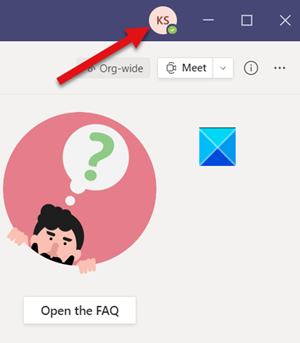
Κάντε κλικ στο εικονίδιο Προφίλ(Profile ) που βρίσκεται στην επάνω δεξιά γωνία της οθόνης της εφαρμογής.
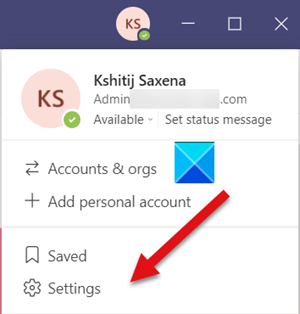
Επιλέξτε την επιλογή Ρυθμίσεις(Settings) από το μενού.
Όταν ανοίξει ένα νέο παράθυρο, μεταβείτε στην καρτέλα Γενικά .(General )
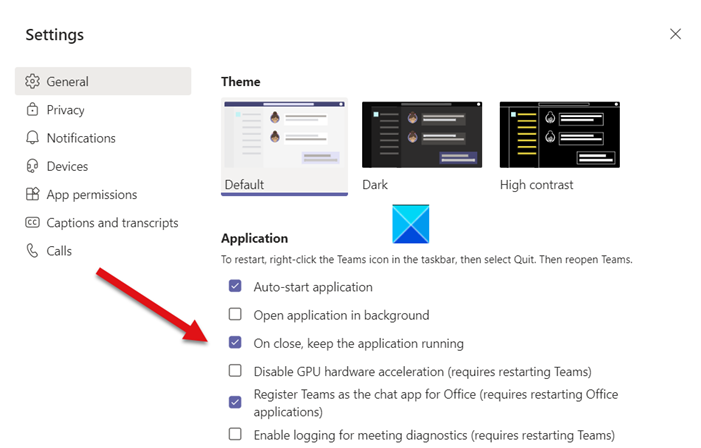
Στη συνέχεια, στη δεξιά πλευρά, αναζητήστε την επιλογή Ενεργοποίηση κλεισίματος, διατηρήστε την(On close, keep the application running) επιλογή εκτέλεσης της εφαρμογής στην ενότητα Εφαρμογή( Application) όπως φαίνεται στην παραπάνω εικόνα.
Από προεπιλογή, αυτή η επιλογή είναι ενεργοποιημένη. Επιτρέπει στο Microsoft Teams(Microsoft Teams) να συνεχίσει να λειτουργεί στο παρασκήνιο ακόμα και μετά το κλείσιμό του. Για να σταματήσετε αυτήν τη συμπεριφορά, απλώς καταργήστε την επιλογή του πλαισίου που επισημαίνεται στην καταχώριση.
Στο εξής(Hereafter) , όταν κλείσετε την εφαρμογή, θα σταματήσει να εκτελείται στο παρασκήνιο.
That’s all there is to it!
Διαβάστε στη συνέχεια(Read next) : Η κάμερα του Microsoft Teams είναι γκριζαρισμένη ή δεν λειτουργεί(Microsoft Teams Camera greyed out or not working) .
Related posts
Πώς να προσθέσετε το ζουμ στο Microsoft Teams
Πώς να εγκαταστήσετε το Microsoft Teams σε Linux και macOS
Πώς να επαινέσετε κάποιον στο Microsoft Teams για την καλή δουλειά του
Χάνεις. Ζητήστε από τον διαχειριστή σας να ενεργοποιήσει το Microsoft Teams
Απενεργοποιήστε τις αποδείξεις ανάγνωσης στο Microsoft Teams για τα μέλη της ομάδας
Οι καλύτερες εκπαιδευτικές εφαρμογές για το Microsoft Teams για δασκάλους και μαθητές
Πώς να χρησιμοποιήσετε προσαρμοσμένα φόντο στο Microsoft Teams
Zoom vs Microsoft Teams vs Google Meet vs Skype
Πώς να επαναφέρετε τις διαγραμμένες ομάδες και κανάλια στο Microsoft Teams
Πώς να χρησιμοποιήσετε το φίλτρο κάμερας Snapchat σε Microsoft Teams και Skype
Πώς να ανοίξετε πολλές παρουσίες του Microsoft Teams στα Windows 11/10
Αλλαγή της κατάστασης του Microsoft Teams από Εκτός γραφείου σε Διαθέσιμο
Οι συνομιλίες και οι κλήσεις σας πηγαίνουν στο Microsoft Teams - λέει το Skype για επιχειρήσεις
Πώς να ανακτήσετε το διαγραμμένο έγγραφο από το Microsoft Teams
Το μικρόφωνο δεν λειτουργεί στο Microsoft Teams στα Windows 11/10
Πώς να απεγκαταστήσετε πλήρως το Microsoft Teams από Windows και Android
Πώς να δημιουργήσετε καρτέλες στο Microsoft Teams
Το Microsoft Teams δεν ενημερώνεται αυτόματα
Πώς να δημιουργήσετε μια καρτέλα Microsoft Teams χρησιμοποιώντας ένα μεταφορτωμένο αρχείο
Τρόπος μείωσης του θορύβου παρασκηνίου στο Microsoft Teams
